Riepilogo AI verificato ◀▼
Scopri come impostare le previsioni gestione del personale (WFM) per prevedere i volumi di contatti futuri e le esigenze di personale. Configura i periodi di volume cronologici, scegli gli algoritmi di previsione, adatta gli eventi imminenti, escludi i valori anomali e modifica i parametri del personale per ottimizzare l’allocazione delle risorse e raggiungere gli obiettivi del servizio. Questa configurazione aiuta a garantire la pianificazione del numero giusto di agenti al momento giusto.
La previsione in Zendesk Workforce Management (WFM) è il processo di previsione dei volumi di contatti futuri e delle esigenze di personale usando dati cronologici e algoritmi avanzati per garantire che il numero giusto di agenti sia pianificato al momento giusto. Questo ti aiuta a ottimizzare le risorse e a raggiungere in modo coerente gli obiettivi di servizio.
In questo articolo imparerai come impostare e gestire le previsioni WFM impostando il periodo storico del volume per ciascuno dei tuoi stream di lavoro, selezionando un algoritmo di previsione, regolando il volume previsto in base a eventi imminenti univoci ed escludendo i valori anomali per rimuovere date e volte che potrebbero distorcere le previsioni e configurare i parametri del personale per calcolare il numero di agenti che dovresti pianificare.
Articoli correlati:
Impostazione del periodo del volume storico
Per ogni stream di lavoro, puoi impostare il periodo del volume storico. Ciò ti consente di decidere quali dati storici includere o escludere nel calcolo della previsione.
Per ulteriori informazioni sulla migrazione dei dati storici dei ticket Zendesk, consulta Informazioni sulle previsioni WFM .
- In Gestione del personale, fai clic su
 Previsione nella barra di navigazione, quindi seleziona Previsione.
Previsione nella barra di navigazione, quindi seleziona Previsione. - Seleziona uno stream di lavoro.
- Nel pannello Volume cronologico , seleziona se vuoi usare i dati Zendesk o i dati importati come origine dati.
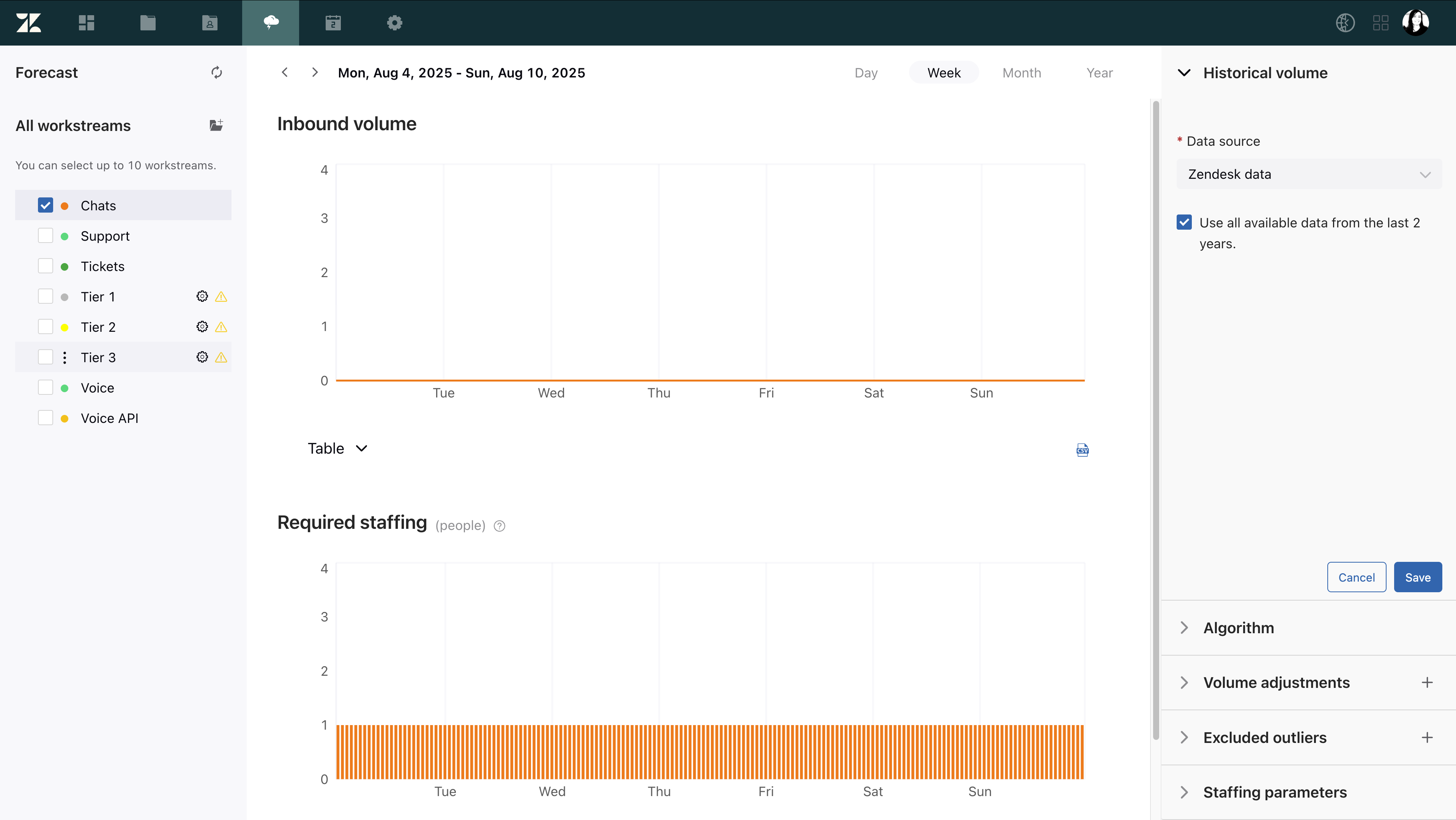
- Se hai selezionato Dati Zendesk, scegli se usare tutti i dati disponibili degli ultimi 2 anni o Ignora i dati precedenti a una data specifica. Usa il selettore di date per selezionare la data desiderata.Importante: Il motore di previsione può usare fino a due anni di dati se sono disponibili in WFM. Tieni presente che solo sei mesi dei dati storici dei ticket da Zendesk vengono migrati in WFM quando viene attivato per la prima volta per il tuo account. Devi contattare Zendesk Support per importare manualmente un periodo storico più lungo.
- Se hai selezionato Dati importati, scarica e usa il modello Importa volume. Consulta Importazione di volumi cronologici per le previsioni WFM.

- Se hai selezionato Dati Zendesk, scegli se usare tutti i dati disponibili degli ultimi 2 anni o Ignora i dati precedenti a una data specifica. Usa il selettore di date per selezionare la data desiderata.
- Fai clic su Salva.
Selezione di un algoritmo di previsione
Per ogni stream di lavoro, puoi impostare l’algoritmo di previsione.
L’algoritmo di previsione migliore per ogni stream di lavoro viene selezionato automaticamente analizzando i dati cronologici e testando tutti gli algoritmi. Questo serve per determinare quale funzionerà meglio per lo stream di lavoro specifico. Tuttavia, puoi sovrascrivere la selezione automatica dell’algoritmo e scegliere qualsiasi algoritmo offerto Zendesk WFM . Per maggiori informazioni, consulta Informazioni sugli algoritmi di previsione WFM .
- In Gestione del personale, fai clic su
 Previsione nella barra di navigazione, quindi seleziona Previsione.
Previsione nella barra di navigazione, quindi seleziona Previsione. - Seleziona uno stream di lavoro.
- Nel pannello Algoritmo , seleziona l’algoritmo da usare come algoritmo di previsione per questo stream di lavoro.
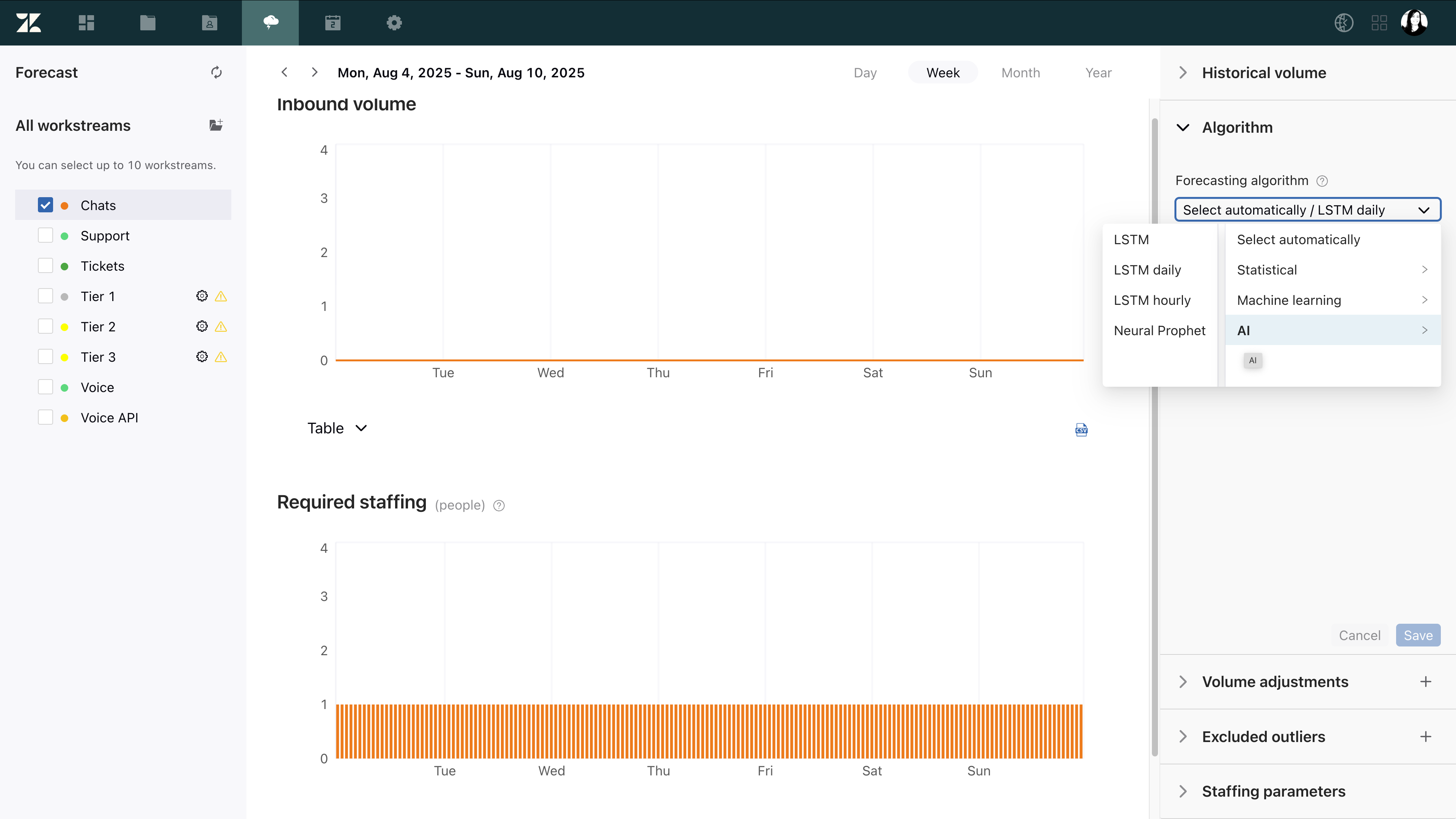
- Fai clic su Salva.
Regolazione del volume in ingresso
Puoi regolare il volume in ingresso previsto di ciascun stream di lavoro in base a eventi imminenti univoci, come campagne di marketing e cessazioni di funzionalità. Consulta Volume in ingresso.
Per regolare il volume in ingresso
- In Gestione del personale, fai clic su
 Previsione nella barra di navigazione, quindi seleziona Previsione.
Previsione nella barra di navigazione, quindi seleziona Previsione. - Seleziona uno stream di lavoro.
- Nel pannello Regolazioni volume , fai clic sull’icona più (+) per aggiungere una regolazione.
In questa scheda puoi:
- Rinomina l’aggiustamento per dargli più contesto. Ad esempio, puoi denominarlo Marketing, Nuova versione di funzionalità, ecc.
- Seleziona l’intervallo di date per applicare le modifiche al volume.
- Inserisci il volume previsto dei ticket in ingresso in Modifica e seleziona se questo valore è una percentuale (%) o un valore esatto (#).
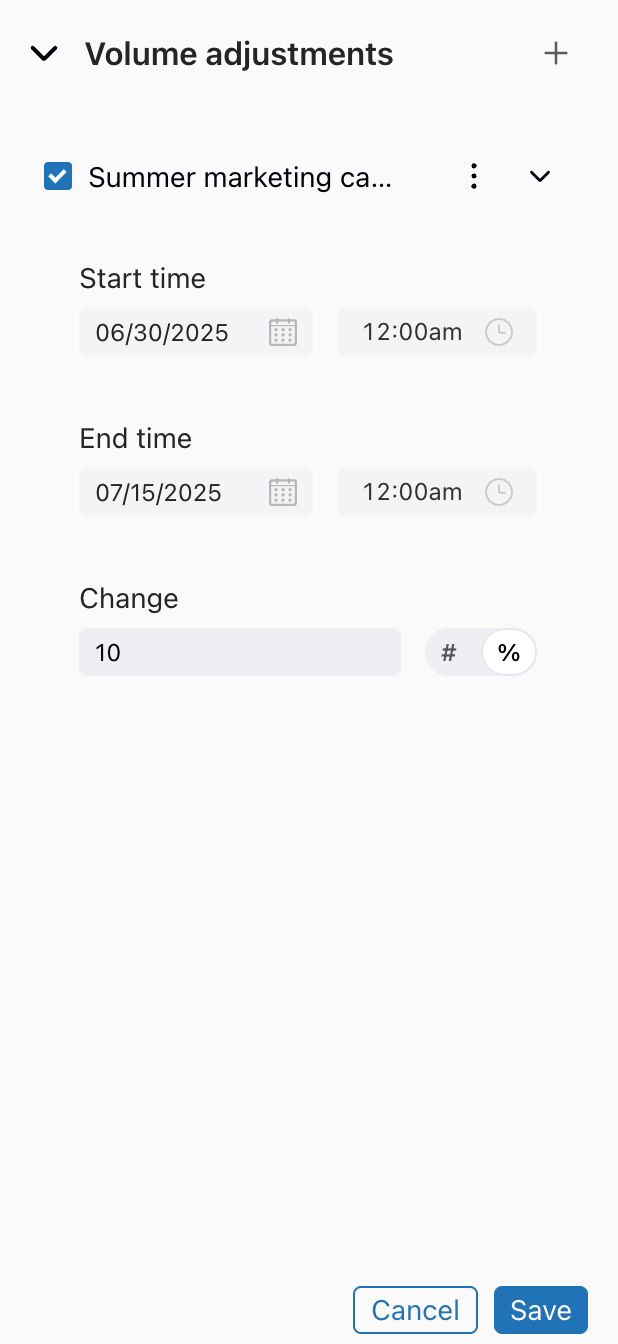
- Puoi continuare a creare ulteriori rettifiche di volume facendo clic sull’icona più (+).
- Al termine, fai clic su Salva.
Il grafico del volume in ingresso e il conteggio del personale richiesto vengono aggiornati.
Informazioni sulla distribuzione degli aggiustamenti del volume in ingresso
La distribuzione dell’adeguamento del volume dei ticket in ingresso viene calcolata arrotondando al primo decimale, ad esempio 10,1 anziché 10,123.
I valori sono distribuiti in intervalli di 15 minuti in modo proporzionale al calcolo della previsione. Gli eventuali resti vengono quindi distribuiti in modo casuale, seguendo gli schemi identificati nella previsione.
Gli esempi seguenti illustrano diversi scenari per questo calcolo.
Adeguamento del volume in base al numero di ticket
La selezione delle modifiche in base al numero di ticket per un periodo di tempo specifico le distribuisce in base alla tendenza prevista per quel periodo.
Ad esempio, se prevedi 10 ticket aggiuntivi in un giorno futuro e presumi che la previsione sia uguale per tutto il giorno, i ticket vengono distribuiti in modo uniforme in tutti gli intervalli di tempo.
Ogni giorno è composto da 96 intervalli di 15 minuti. La divisione dei 10 ticket aggiuntivi per 96 equivale a circa 0,10416667.
Questo valore viene arrotondato a 0,1 e aggiunto a ogni intervallo di 15 minuti:
96 * 0.1 = 9.6 tickets, leaving 0.4 from the total of 10I restanti 0,4 ticket vengono distribuiti in modo casuale in base allo schema di previsione.
Adeguamento del volume in base alla percentuale
Quando crei un volume in ingresso aggiustato in base alla percentuale, l’algoritmo prende il valore assoluto dei ticket per il periodo selezionato e vi applica la percentuale. Ciò comporta l’aggiunta o la sottrazione di un numero di ticket, che viene quindi distribuito come descritto sopra.
Ad esempio, considera un periodo di un giorno con un valore previsto di 20 ticket. Se imposti un aumento del 100% per quel giorno specifico, il numero previsto di ticket raddoppia a 40. Il processo di distribuzione si verifica quindi come spiegato sopra.
Esclusione delle anomalie dello storico dei volumi in ingresso
Puoi escludere i valori anomali rimuovendo le date e gli orari che potrebbero distorcere la previsione. Può essere utile in caso di eventi come una campagna di marketing una tantum o un’interruzione che potrebbe aver causato un improvviso aumento del volume in ingresso.
Dopo aver salvato gli outlier esclusi, la previsione viene ricalcolata e visualizzata senza l’impatto dei picchi storici. Il ricalcolo della previsione potrebbe richiedere alcuni istanti
Per escludere lo storico dei volumi anomali in ingresso
- In Gestione del personale, fai clic su
 Previsione nella barra di navigazione, quindi seleziona Previsione.
Previsione nella barra di navigazione, quindi seleziona Previsione. - Seleziona uno stream di lavoro.
- Nel pannello Outlier esclusi , fai clic sull’icona più (+) per aggiungere un outlier.
- Fai clic nel campo del nome o seleziona l’icona del menu delle opzioni (
 ), quindi seleziona Rinomina.
), quindi seleziona Rinomina.Rinomina con precisione il valore anomalo. Ad esempio, Interruzione.
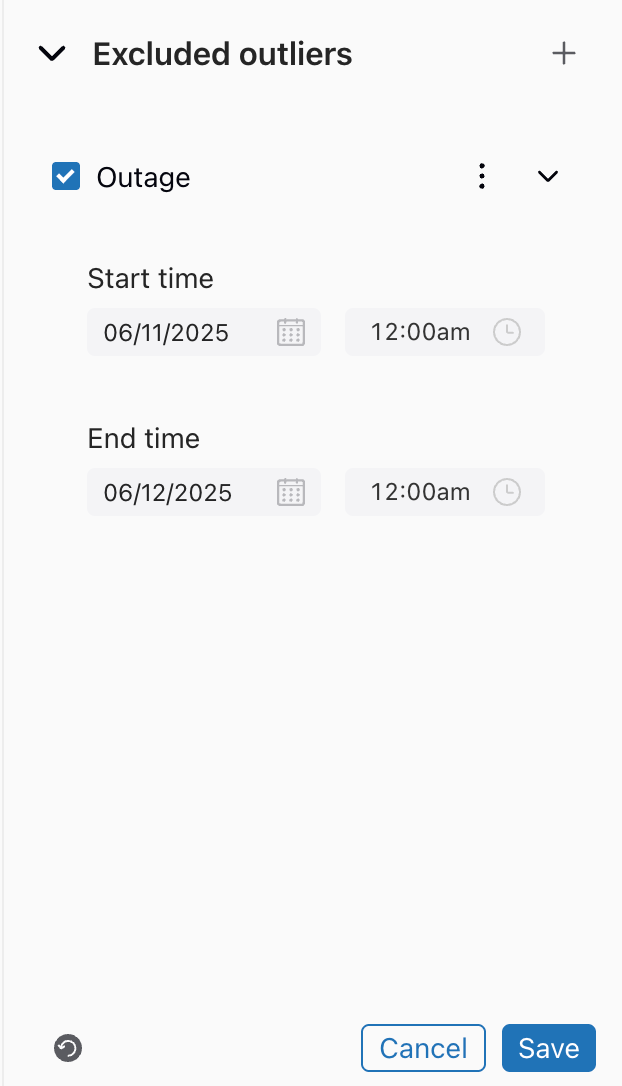
- Scegli un’ora e una data di inizio e di fine, nonché l’ora da escludere.Se l’intervallo di date di esclusione selezionato non ha dati precedenti sufficienti per rimuovere l’anomalia (sono necessarie almeno due settimane), questo specifico anomalo non verrà sostituito e verrà visualizzato un avviso. Tuttavia, la previsione verrà comunque generata correttamente.
- Fai clic su Salva.
- Se vuoi eliminare un outlier escluso, fai clic sull’icona del menu delle opzioni (
 ), quindi seleziona Elimina. Se vuoi eliminare tutti gli outlier creati, fai clic sul pulsante nella parte inferiore della colonna.
), quindi seleziona Elimina. Se vuoi eliminare tutti gli outlier creati, fai clic sul pulsante nella parte inferiore della colonna.
Modifica dei parametri relativi al personale
La previsione consente di modificare i parametri di conteggio equivalente a tempo pieno (ETP) in base ai requisiti aziendali impostati, perché non tutti gli stream di lavoro possono avere il tempo di prima replica (FRT)esatto, il tempo medio di gestione (AHT) e le aspettative di riduzione . Ulteriori informazioni sul personale necessario.
Puoi anche impostare orari di attività specifici e una preferenza di canale per uno stream di lavoro. La preferenza del canale controlla i parametri del personale che verranno usati per creare la previsione del personale.
Per modificare i parametri del conteggio ETP
- In Gestione del personale, fai clic su
 Previsione nella barra di navigazione, quindi seleziona Previsione.
Previsione nella barra di navigazione, quindi seleziona Previsione. - Seleziona uno stream di lavoro nella pagina Previsione.
- Nel pannello Anomalie escluse, fai clic sulla freccia per espandere il pannello. Da qui puoi:
- Seleziona la preferenza Canale per lo stream di lavoro.
- Modifica il tasso di occupazione per lo stream di lavoro.
- Cambia l’ AHT e seleziona i valori per hh:mm:ss.
- Specifica la destinazione del FRT e seleziona i valori per hh:mm:ss.
- Indica l’ obiettivo di raggiungimento SLA.
- Inserisci un valore di restringimento .
-
Nota: La riduzione è il valore percentuale delle attività non pianificate o pianificate (ferie, assenze per malattia, ecc.) che impediscono ai dipendenti di svolgere il proprio lavoro. Lo standard del settore è pari a circa il 15-35%.
- Aggiungi il numero minimo di personale necessario per quello stream di lavoro.
- Scegliere se specificare o meno la disponibilità o l’orario di attività.
- Puoi anche ripristinare i valori predefiniti.

- Al termine, fai clic su Salva.
Avvertenza sulla traduzione: questo articolo è stato tradotto usando un software di traduzione automatizzata per fornire una comprensione di base del contenuto. È stato fatto tutto il possibile per fornire una traduzione accurata, tuttavia Zendesk non garantisce l'accuratezza della traduzione.
Per qualsiasi dubbio sull'accuratezza delle informazioni contenute nell'articolo tradotto, fai riferimento alla versione inglese dell'articolo come versione ufficiale.